-
升级win10系统
- 2023-02-21 10:00:05 来源:windows10系统之家 作者:爱win10
升级win10系统怎么操作呢?如果有漏洞不完善的地方会立马更新的,那么官方发布了更新升级包后,用Win10系统的电脑怎么接收并更新安装呢?下面就来教大家升级win10系统。
工具/原料:
系统版本:win10
品牌型号:惠普星14
方法/步骤:
方法一:右击Win10桌面上的“这台电脑”,选择“属性”点击左下角的“Windows更新”。
1、右击Win10桌面上的“这台电脑”,选择“属性”,如图所示。
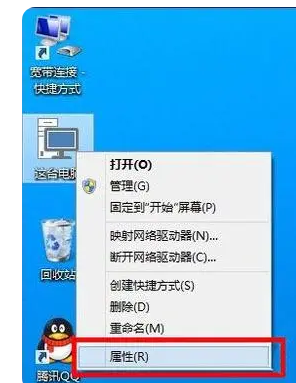
2、点击左下角的“Windows更新”,如图所示。
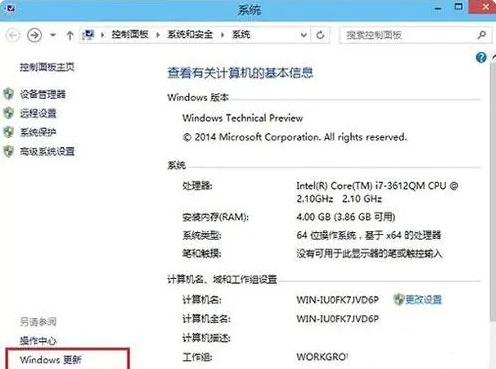
3、点击左侧的“检查更新”,检测是否有新的可用更新,如图所示。
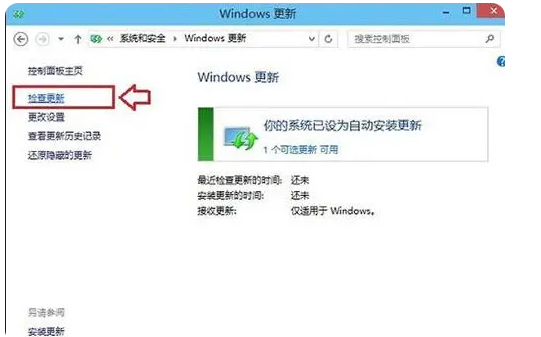
4、检测到有Win10可用更新,我们点击进入更新即可,如图所示。
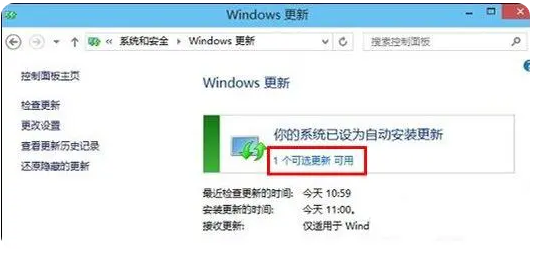
5、勾选上可用更新项目,点击底部的“确定”开始安装更新,如图所示。
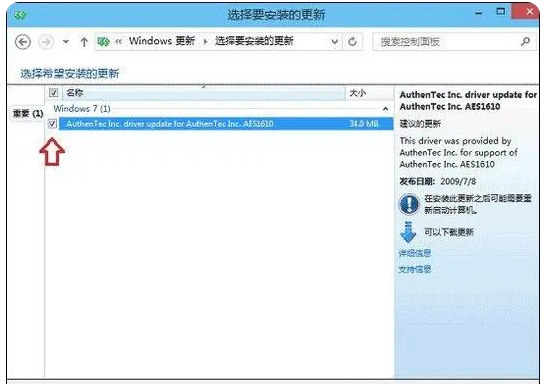
方法二:检查电脑更新和修复进行升级。
1、打开电脑设置。
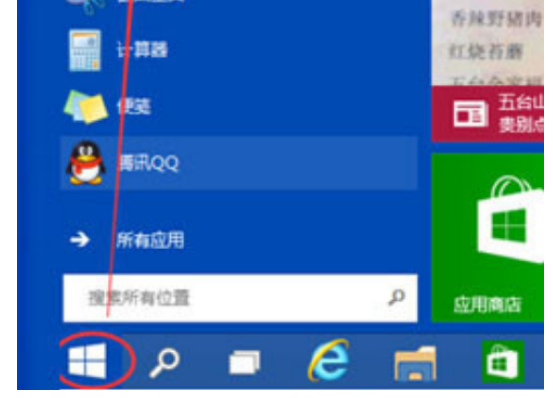
2、选择更新和修复。
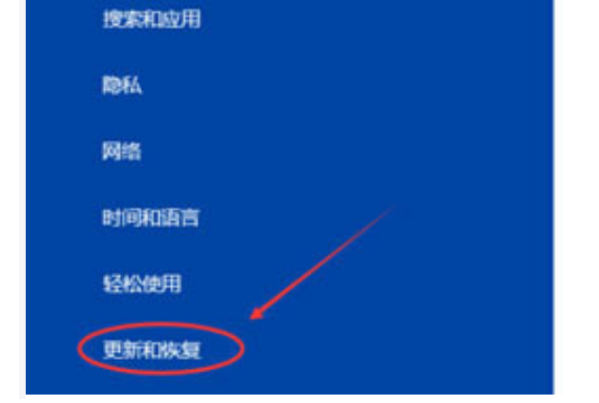
3、点击检查,如果又新的补丁,就可以点击更新。
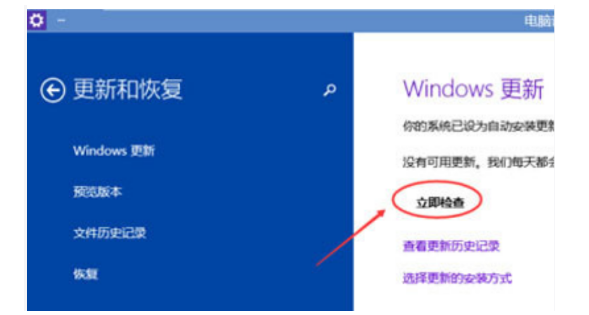
总结:以上就是关于升级Windows10系统教程,希望可以帮到各位。
上一篇:win10商店在哪里 打开win10应用商店的方法
下一篇:返回列表
猜您喜欢
- win10破解激活工具使用方法2022-03-15
- win10输入法设置方法2021-01-13
- 展示怎么看电脑配置2019-05-25
- win10正版升级win11系统的方法..2022-02-20
- 为你解答win10新功能有哪些2018-11-14
- win10重装系统意外重新启动或遇到错误..2022-02-20
相关推荐
- win10企业版安装教程 2021-01-11
- win10系统任务栏时钟图标消失怎么办.. 2020-08-07
- win10一键激活工具怎么使用 2022-03-23
- 升级win10开机慢了怎么办呢?制作图文.. 2017-07-17
- 教你几步解决win10一开机就磁盘100%.. 2020-09-10
- 微软官方原版 MSDN 镜像windows10下载.. 2020-08-13



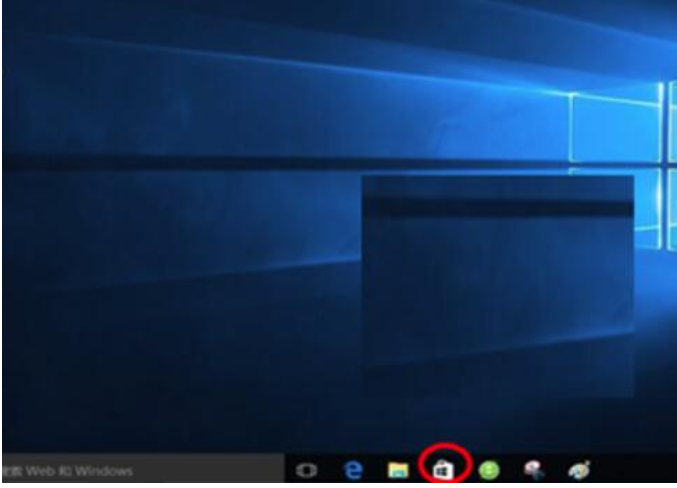
 魔法猪一健重装系统win10
魔法猪一健重装系统win10
 装机吧重装系统win10
装机吧重装系统win10
 系统之家一键重装
系统之家一键重装
 小白重装win10
小白重装win10
 电脑公司 Ghost Win7 32位旗舰版 V13.1
电脑公司 Ghost Win7 32位旗舰版 V13.1 深度技术win8 32位专业版系统下载 v1905
深度技术win8 32位专业版系统下载 v1905 Blaze Video Magic Pro 6.2.0.0 中文破解版(视频转换软件)
Blaze Video Magic Pro 6.2.0.0 中文破解版(视频转换软件) 雨林木风Ghost Win7 SP1 x86旗舰版系统下载 v1907
雨林木风Ghost Win7 SP1 x86旗舰版系统下载 v1907 2013网盘搜索神器v1.0下载(各大网盘资源搜索神器)
2013网盘搜索神器v1.0下载(各大网盘资源搜索神器) UltraSlideshow Flash Creator v1.59 中文特别版 (Flash相册制作工具)
UltraSlideshow Flash Creator v1.59 中文特别版 (Flash相册制作工具) 系统之家Win7
系统之家Win7 华硕电脑Ghos
华硕电脑Ghos 系统之家Wind
系统之家Wind SD卡分区工具
SD卡分区工具 猎鹰下载器Ea
猎鹰下载器Ea 小白系统ghos
小白系统ghos 雨林木风 gho
雨林木风 gho 百度贴吧签到
百度贴吧签到 涛涛QQ邮箱提
涛涛QQ邮箱提 深度技术win1
深度技术win1 最新纯净带of
最新纯净带of 深度技术Wi
深度技术Wi 粤公网安备 44130202001061号
粤公网安备 44130202001061号